
Como recuperar dados do iPhone quebrado com ou sem backup?

"O iPhone 7 do meu irmão é esmagado e a tela é completamente desesperadora. Não consigo fazer com que ele responda em nenhuma parte da tela. Não quero comprar uma tela para isso, porque acho que não vale a pena. O telefone parece funcionar muito bem caso contrário, tanto quanto eu posso dizer na tela de bloqueio e Siri. Existe algum software que eu poderia usar para ignorar a senha ou extrair os dados?"
- Uma consulta do Tom's Guide
Este post pode ajudar se você estiver procurando uma maneira de recuperar dados do iPhone quebrado. Neste post, você vai aprender 3 formas práticas. Você pode seguir nosso guia para resgatar os dados importantes no seu iPhone 14/13/12/11/XR/XS/X/8/7/6/5 com uma tela quebrada instantaneamente.

Parte 1. Como recuperar dados do iPhone quebrado sem backup usando Coolmuster iPhone Data Recovery (recomendado)
Parte 2. Como recuperar dados do iPhone quebrado de um backup do iCloud
Parte 3. Como obter dados de um iPhone sem tela de um backup do iTunes
Bônus: Faça backup do iPhone para evitar perder dados novamente
Se você não fez backup do seu iPhone antes que ele seja quebrado, a melhor maneira é encontrar um aplicativo profissional de extração de dados do iPhone para recuperar dados do iPhone danificado. Coolmuster iPhone Data Recovery é um dos melhores programas para recuperar seus dados com segurança e facilidade. Contanto que seu dispositivo possa ser detectado pelo computador, você pode recuperar arquivos perdidos ou exsisting do iPhone para o computador.
Aqui estão as principais características do iPhone quebrado Data Recovery:
* Obtenha iOS dados de volta diretamente do iOS dispositivo ou do backup do iTunes.
* Suporte a vários tipos de dados, incluindo contatos excluídos e mensagens de texto e arquivos exsisting como registros de chamadas, contatos, mensagens, notas, Safari, Safari History, calendários, memorandos de voz, rolo da câmera, fotos.
* Suporte para recuperar dados do iPhone em muitos cenários: exclusão acidental, danos causados por água, iPhone perdido / quebrado / bloqueado, sem backup do iPhone, falha do sistema, falha de atualização iOS , falha de jailbreak, dispositivo preso, etc.
* Operação com um clique, totalmente segura, rápida e com alta taxa de sucesso.
* Amplamente compatível com todos os modelos de iPhone, incluindo iPhone 14/13/12 Pro Max/12 Pro/12/12 mini/SE (2ª geração)/11/11 Pro/11 Pro Max/XS Max/XS/XR/X/8/8 Plus/7 Plus/7/SE (1ª geração)/6S Plus/6S/6/6, etc.
* Suporte Windows 11/10/8.1/8/7 e macOS X10.7 e versões posteriores.
1. Instale o Coolmuster iPhone Data Recovery no seu computador.
Execute Coolmuster iPhone Data Recovery no computador após a instalação e conecte o iPhone ao computador com um cabo USB. Toque em Confiar no iPhone, se solicitado. Uma vez conectado, vá para o modo Recuperar de iOS dispositivo do software.

2. Digitalize os dados do iPhone.
Clique no botão Iniciar varredura na interface para verificar rapidamente os dados do iPhone. Uma vez feito, você verá diferentes tipos de dados do iPhone na interface.

3. Recuperar dados do iPhone com uma tela quebrada.
Clique em um tipo de dados no painel esquerdo, visualize e marque os itens que deseja recuperar e pressione o botão Recuperar para computador no canto inferior direito para iniciar o processo de recuperação. Quando terminar, todos os arquivos selecionados serão salvos no seu computador. Você pode então transferir esses arquivos do PC para o iPhone sempre que você obter um novo iPhone.

Você pode gostar de:
Como restaurar mensagens excluídas do WhatsApp sem backup (iOS & Android)
Como recuperar contatos do iPhone com tela quebrada?
iPhone está muito quebrado para ser reconhecido pelo computador? Não se preocupe. Coolmuster iPhone Data Recovery pode extrair o backup do iTunes sem conectar o iPhone ao computador.
Veja como:
1. Execute o software e digitalize o backup do iTunes.
Após a instalação, execute Coolmuster iPhone Data Recovery no computador e, em seguida, vá para o modo Recuperar do arquivo de backup do iTunes. O software irá digitalizar e exibir o backup do iTunes que você criou neste computador. Você pode selecionar o que deseja e clicar em Iniciar varredura para continuar.

2º. Selecione os tipos de dados a serem examinados.
Você pode escolher os tipos de dados necessários e clicar no botão Iniciar varredura para iniciar a varredura .

3º. Restaure os itens desejados a partir do backup do iTunes.

Você pode precisar de: Você pode alterar rapidamente a localização do seu iPhone dessas maneiras.
O iCloud é uma maneira conveniente de fazer backup de dados em dispositivos iOS . Se você ativou o recurso de backup automático do iCloud anteriormente, você pode recuperar dados do iPhone quebrado do backup do iCloud. Tudo o que você precisa é de outro iDevice.
Siga estas dicas para obter dados de um iPhone quebrado:
1. Apague seu iPhone. Abra Ajustes no iPhone > clique em Geral > escolha Redefinir > toque em Apagar Todo o Conteúdo e Configurações e confirme sua operação.

2. Restaure os dados do backup do iCloud. Depois de ter apagado o seu iPhone, você pode defini-lo como um novo dispositivo. Acesse os Ajustes do iPhone novamente, navegue até a tela Aplicativos e Dados e selecione Restaurar do Backup do iCloud. Em seguida, escolha o arquivo de backup mais recente e pressione Restaurar.
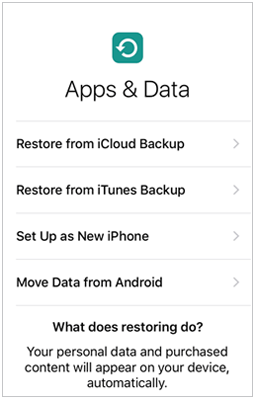
Nota: Para usar desta forma, você precisará usar outro iPhone para acessar seus dados quebrados do iPhone. Se não houver outro iPhone disponível, você pode selecionar a primeira maneira de fazer uma recuperação.
Se você já sincronizou seu iPhone com o iTunes, você também pode extrair dados do iPhone quebrado do backup do iTunes. Observe que dessa forma pode apagar todo o conteúdo existente no iPhone de destino. Se você não quiser causar nenhuma perda de dados, você pode optar pela ferramenta na parte 1.
Veja como:
1. Conecte seu iPhone ao computador e inicie o iTunes.
2. Depois que o ícone do iPhone aparecer no painel superior esquerdo, clique nele. Em seguida, toque na opção Resumo na barra lateral esquerda e clique na opção Restaurar Backup na seção Backups .
3. Selecione o arquivo de backup mais recente e pressione a opção Restaurar .

Embora você possa recuperar dados de um iPhone quebrado, recomenda-se fazer backup do seu iPhone regularmente. Desta forma, você vai se libertar de problemas quando o seu telefone fica quebrado ou mal operado. Existem muitos métodos para fazer backup do seu iPhone. Se você não sabe nada sobre isso, você pode consultar nossas instruções (Consulte: Como fazer backup e restaurar um iPhone com ou sem iTunes).
Se o iPhone estiver gravemente danificado, pode contactar o Suporte Apple para repará-lo.
Se o seu iPhone ficar quebrado, é melhor encontrar um aplicativo profissional de recuperação de dados do iPhone para recuperar rapidamente os dados do seu iPhone quebrado. Coolmuster iPhone Data Recovery é o que eu recomendo que você tente. Em comparação com as outras duas maneiras, este aplicativo fácil, rápido e seguro não requer um arquivo de backup anterior para fazer uma recuperação. Se não houver backups do iTunes ou do iCloud, você pode usar o Broken iPhone Data Recovery para recuperar seus dados importantes no iPhone quebrado.
Se você tiver dificuldades ao usar, por favor, deixe um comentário abaixo.
Artigos relacionados:
Como recuperar dados do iPad quebrado morto de todas as maneiras possíveis
Como confiar no computador no iPhone com tela quebrada? [Resolvido]
Como tirar fotos de um telefone quebrado? 4 maneiras rápidas e fáceis para você
[2023] Como recuperar mensagens de texto de um telefone quebrado sem esforço? (Inteligente)
Como recuperar contatos apagados do iPhone com facilidade? (4 maneiras fáceis)
Como recuperar dados de quebrado ou morto Samsung Galaxy S / Note?





